Vamos a explicarte cómo solicitar el certificado digital que necesitas para la declaración de la renta si la haces online, ya sea para pedir el borrador o para presentarla. Aunque hay varios tipos de certificado digital, nosotros nos vamos a centrar en uno de los más versátiles, el de la Fabrica Nacional de Moneda y Timbre, por ser muy versátil y valerte para casi todas tus gestiones con la administración pública.
Este proceso lo vamos a hacer desde el ordenador, utilizando el nuevo complemento para Windows, macOS y GNU/Linux lanzado por la propia entidad. Haciendo esto, ya no necesitarás recurrir a navegadores obsoletos como pasa con el método anterior. Esto lo va a hacer todo más fácil, no necesitas usar Internet Explorer, porque funcionará en Chrome o Edge.
Esta no es una aplicación ejecutable, sino un complemento que lanzarás desde el propio navegador cuando estés realizando el proceso de solicitud del certificado digital. Con ello, podrás obtener el código de solicitud del Certificado FNMT de Persona Física desde el navegador que quieras, aunque no te va a evitar tener que personarte después con este código y tu DNI en cualquiera de las Oficinas de Registro Autorizadas por la FNMT para acreditar tu identidad y obtener el certificado. El proceso te lo vamos a explicar a continuación.
Solicita el certificado digital con la app de la FNMT
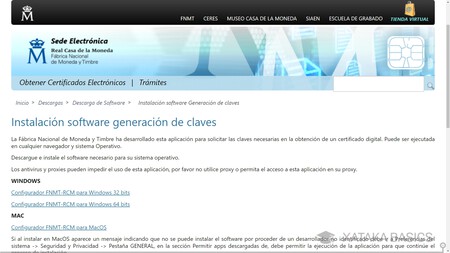
El primer paso para solicitar el certificado con esta nueva herramienta de la FNMT es el de acceder a la web de del software para la generación de claves. Cuando entres, tendrás disponible tanto versiones para Windows de 32 y 64 bits como otra para macOS y dos tipos de paquete con versiones de 32 y 64 bits para distribuciones GNU/Linux. Pulsa en la versión que necesites descargar, y ármate con paciencia porque la descarga tarda bastante.
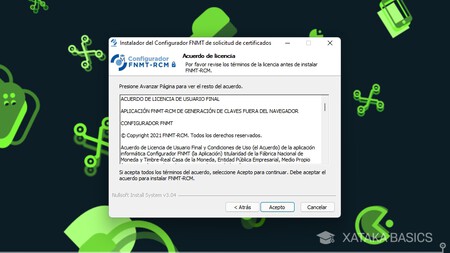
Cuando descargues el programa debes instalarlo. El proceso depende de tu sistema operativo, pero es muy sencillo. Solo tienes que ir avanzando por los pasos y aceptarlo todo, eligiendo dónde instalarlo. No tienes que desmarcar nada ni hacer nada raro, es un instalador muy seguro.
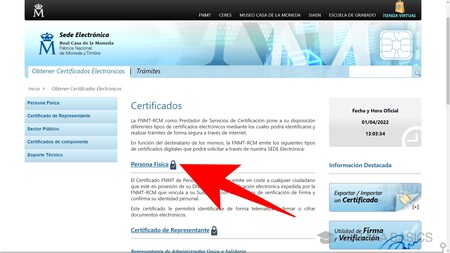
Cuando instales el complemento, abre tu navegador y ve a la web de la Sede Electrónica de la FNMT. En ella tendrás que ir a la sección de Certificados, que es la que te ponemos en el enlace, y allí pulsa en la opción de Persona Física para pedir uno que te ayude a identificarte como persona..
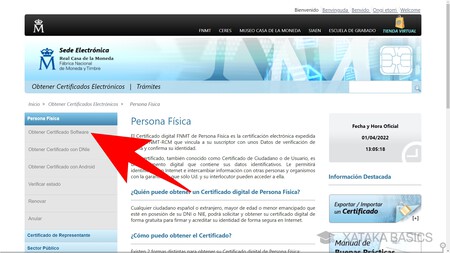
Una vez entres en este apartado indicando que quieres pedir un certificado de persona, entrarás en la página informativa. En ella, tienes que pulsar sobre la opción Obtener Certificado Software que te aparecerá en el menú que tienes en una columna a la izquierda. Hay una opción de certificado con Android con una app oficial, pero esta no siempre funciona correctamente.
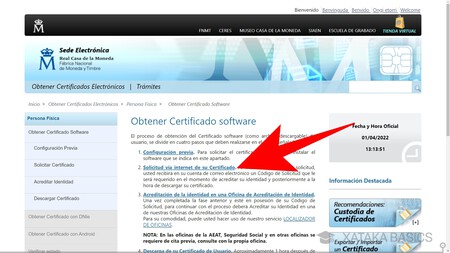
Cuando estés dentro del apartado de Obtener Certificado software, tienes que pulsar sobre la opción Solicitud vía internet de su Certificado, que es con la que le vas a decir a la página que vas a pedirlo por el navegador y no en una oficina física..
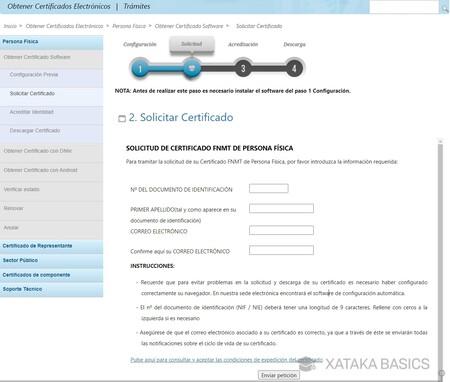
Se abrirá una pantalla donde tendrás que rellenar tus datos. Lo único que te pide es que escribas tu DNI, tu primer apellido y un correo electrónico. Es importante que cuando lo rellenes no pulses directamente en Enviar petición. En vez de esto, cuando lo rellenes debes hacer clic en el enlace Pulse aquí para consultar y aceptar condiciones de expedición del certificado que tienes encima del botón de enviar..
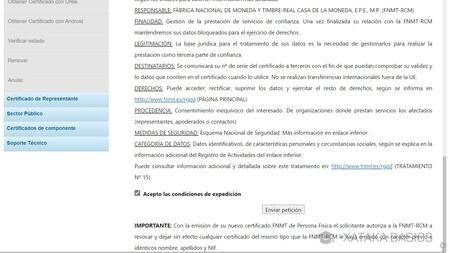
Cuando pulses en ese enlace, se van a desplegar las condiciones de expedición en esta misma página. En ellas, tienes que marcar la casilla Acepto las condiciones de expedición y pulsar el botón Enviar petición para proceder con la solicitud.
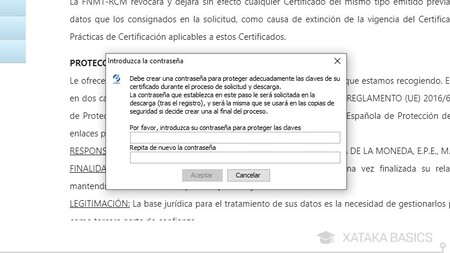
Cuando envíes la solicitud, la página te pedirá abrir la herramienta ConfiguradorFnmt que acabas de instalar al principio de este proceso. Esta herramienta simplemente te abrirá un diálogo en el que debes elegir una contraseña de seguridad para proteger las claves de tu certificado. Esta contraseña se te pedirá tras pasar por el registro, y será la misma que utilizarás después para descargar el certificado.
Tras escribir la contraseña se te enviará un correo electrónico con tu número de solicitud que irá asociado a tu DNI. Al hacerlo, tienes que acreditar tu identidad de forma presencial en alguna de las oficinas autorizadas. Vamos, que tendrás que ir a una oficina física con tu número de solicitud y DNI. Depende del organismo elegido es posible que necesites solicitar cita previa. En esta web tienes un localizador de oficinas para hacértelo más fácil.
Ahora, instala el certificado
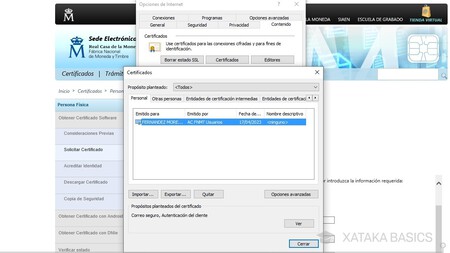
Una vez que hayas pasado por la oficina elegida para acreditar tu identidad, te llegará al correo electrónico un mensaje con un código a través del cual podrás descargarnos e instalar tu certificado. Tras aceptar las condiciones, se abrirá una ventana para instalarlo.
Es muy importante que no realices ningún cambio en el sistema operativo ni navegador desde el que realizaste la solicitud, puesto que son metadatos que se utilizarán para verificar que realmente eres la misma persona y poder instalar el certificado. Por lo tanto, no realices actualizaciones en ese periodo, y el certificado deberá descargarse e instalarse desde el mismo navegador desde el que realizaste la solicitud
También ten en cuenta que el certificado sólo puedes descargarlo durante un tiempo limitado, por lo que no basta con guardar el correo para volver a descargarlo al cabo de un año. Una vez instalado, ya podrás exportar el certificado digital. Para ello, en Internet Explorer, pulsa el botón de tres puntos arriba a la derecha y entra en Opciones de Internet. En la ventana pulsa en la pestaña Contenido, y en ella pulsa en el botón de Certificados. Allí, lo encontrarás en la pestaña Personal, y sólo tienes que seleccionarlo y darle a Exportar.






Ver 0 comentarios